不少小伙伴在使用苹果iPhone或ipad更新系统的时候,到提示“滑动来升级”这一步就一直卡在那里动不了,导致手机无法成功升级,也不能正常使用,请参考以下方法解决。
方法一:强制重启iPhone
比如,在升级iOS 16系统时,如果卡在最后滑动来升级的这一步,可以尝试卡死按下并松开音量+键,然后快速按下并松开音量-键,最后长按电源键强制重新启动iPhone手机,直到屏幕上出现苹果标志。
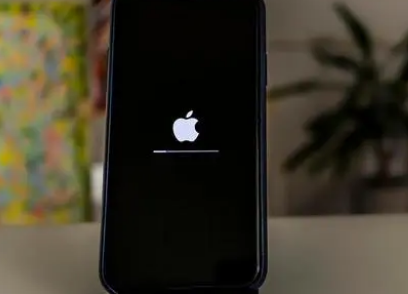
方法二:使用线刷宝一键刷机工具恢复iPhone/ipad
1、首先在电脑上打开线刷宝刷机工具,下载安装线刷宝客户端;点击左上方“选择机型”
如:苹果13 不开机,那就可以选择“iphone 13 手机无法开机/不能开机”点击 一键刷机。
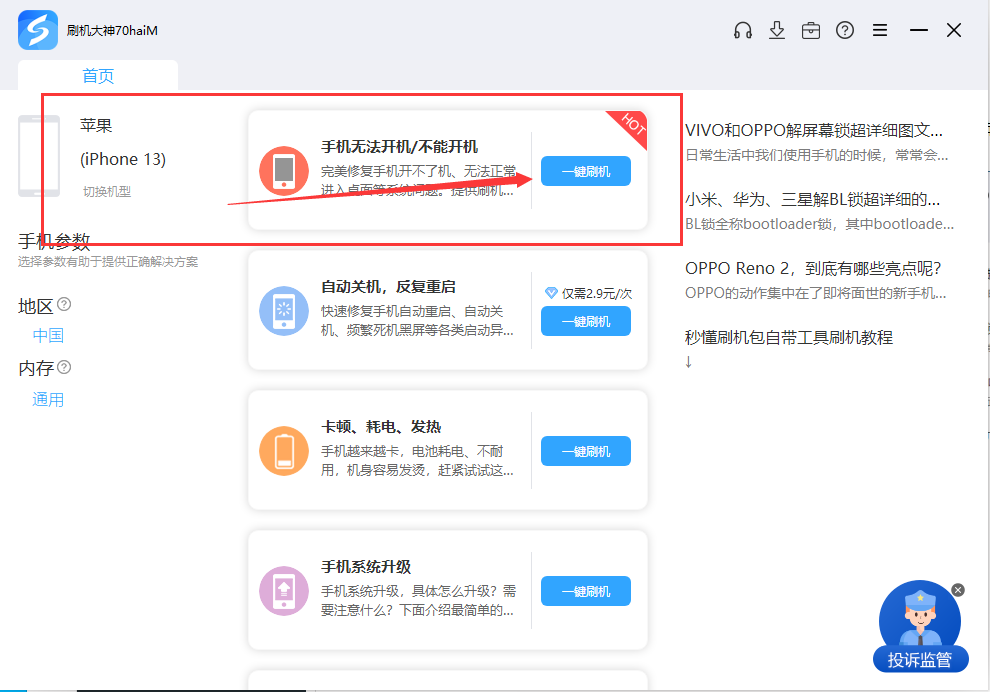
2、之后线刷宝会自动帮您下载固件并解析,然后会解压到本地目录可以打开;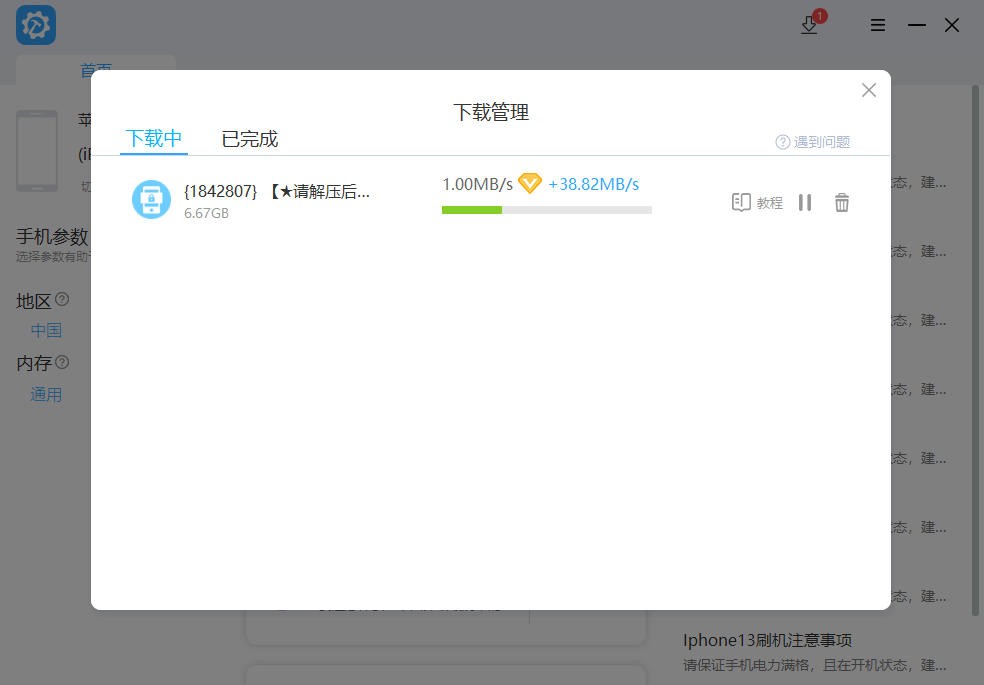
3、接下来点击,打开刷机包 打开所在文件夹》苹果刷机工具教程》刷机工具》安装iTunes程序,安装后并打开;
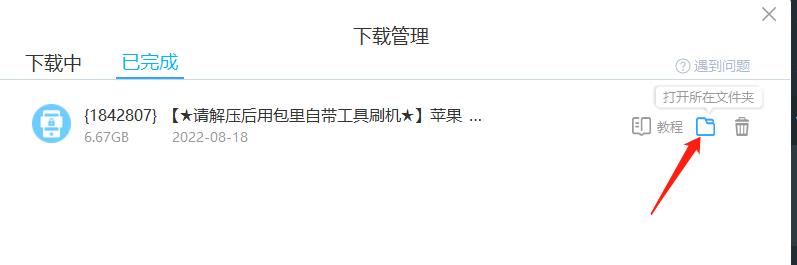
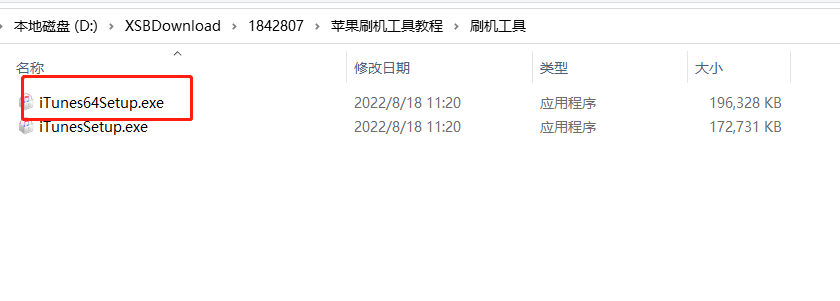
4、当我们的苹果iphone进入到了DUF模式以后,然后我们在电脑上的iTunes软件页面显示-检测到处于恢复模式的iPhone....---然后我们点击--确定--即可。
苹果的iphone或者ipad设备进入DFU模式刷机的具体操作方式:跳转链接
进入DFU模式操作方法:查看上文
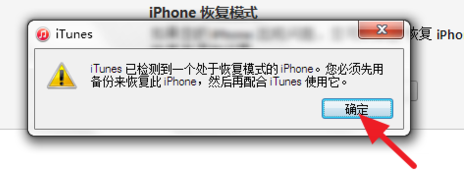
5、这个时候我们就会看到iTunes软件又提示我们-需要对平板手机进行恢复还是更新-然后我们 按住 Shift键+再点击--恢复--按钮,如下图所示,本页面的提示可能会有所不同,不过我们只要按照上述步骤来操作即可。
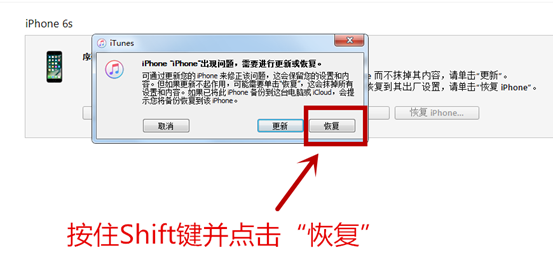
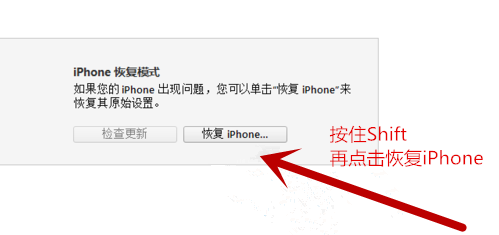
6、当我们点击了--恢复--按钮以后,然后我们就打开了电脑上的系统文件夹,之后我们找到自己之前下载好的ios固件打开即可
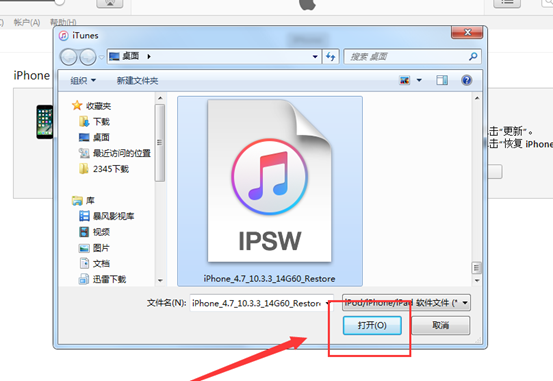
7、当我们选择好要进行安装的固件以后,然后iTunes就提示我们是否需要对iphone 手机进行恢复到最新IOS系统,然后我们点击--确认恢复--即可。
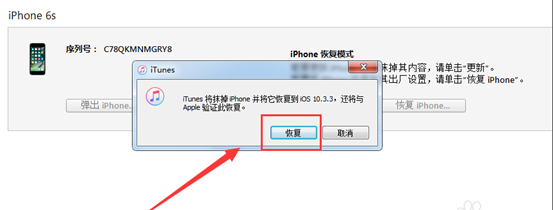
8、然后iphone手机就开始进行刷机了,我们静静等待刷机完成 即可。
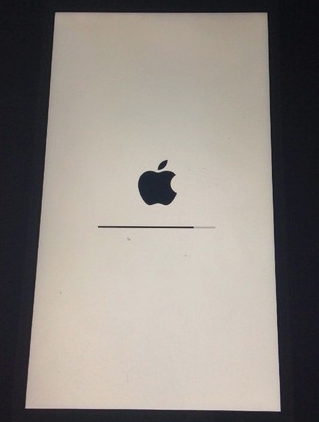
以上就是苹果升级或者降级的刷机步骤了,只要根据教程操作就可以轻松完成刷机。





